Jak vytvořit radarový graf v aplikaci Excel
Microsoft 365 Microsoft Microsoft Excel Hrdina / / August 31, 2021

Naposledy aktualizováno dne

Chcete vytvořit radarový graf v aplikaci Microsoft Excel? Přišli jste na správné místo. Zde jsou jednoduché kroky, které je třeba dodržovat.
V tomto článku se dozvíte, jak vytvořit radarový graf v aplikaci Microsoft Excel. Pomocí radarového grafu můžete rychle porovnat hodnoty tří nebo více proměnných vzhledem k centrálnímu bodu. V Excelu existují tři typy radarových map. Patří sem jednoduchá radarová mapa, radarová mapa se značkami a radarová mapa s výplněmi. Tyto typy grafů jsou ideálně vhodné pro zobrazování odlehlých hodnot a shod mezi proměnnými ve stejném měřítku.
Radarové mapy obvykle porovnávají více proměnných v dvojrozměrné rovině se všemi osami rovnoměrně rozloženými. Zde je návod, jak grafy nastavit a proč jsou užitečné.
Vytvořte radarový graf v aplikaci Excel
Pro toto cvičení dokončíme radarové mapy pomocí dvou sad ukázkových dat. První ukazuje a porovnává různé aspekty dvou nových smartphonů, včetně displeje, fotoaparátu, výdrže baterie a barev. Druhý se zaměřuje na dva zaměstnance a na to, jak se liší v klíčových dovednostech, jako je dochvilnost, dodržování termínů, laskavost a řešení problémů.
Začít:
- Otevřeno Vynikat na tvém počítači.
- Dále zvýrazněte řádky a sloupce které obsahují data, která chcete použít ve svém grafu.
- Vybrat Vložit.
- Vybrat Grafy rozbalovací nabídka.
- Nakonec přejděte dolů do sekce Ostatní a vyberte typ radarového grafu chcete použít. Na výběr jsou radar, radar se značkami nebo plný radar.
Zde je příklad pravidelného radarového grafu využívajícího data ze smartphonu:
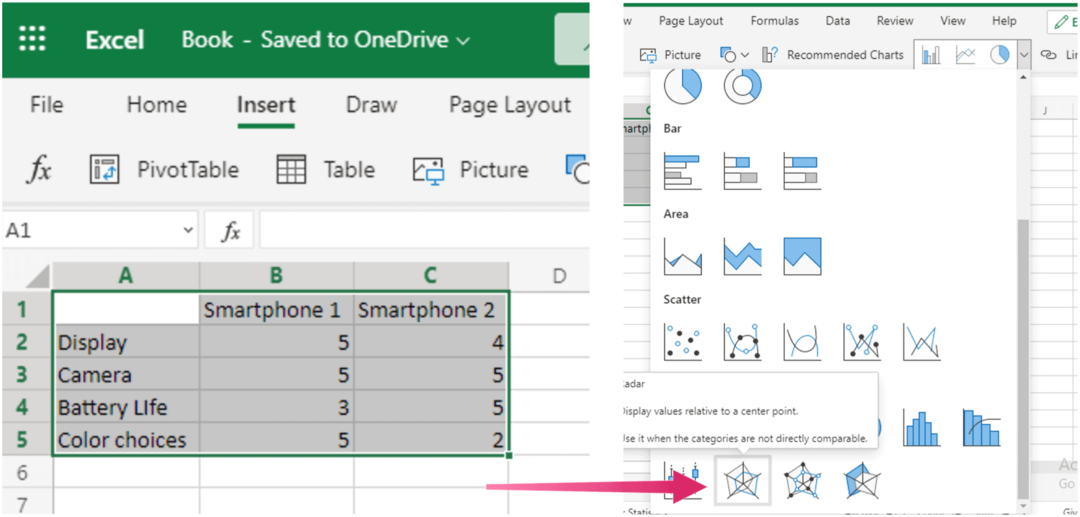
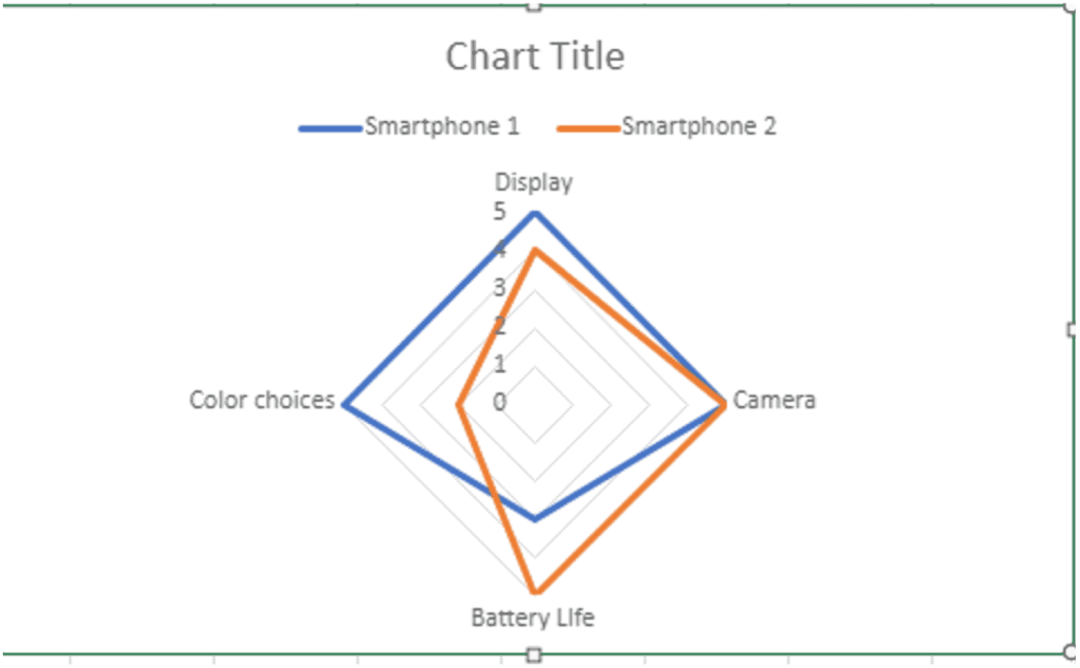
Zde je další příklad pravidelného radarového grafu. Porovnává hodnocení pro dva zaměstnance.
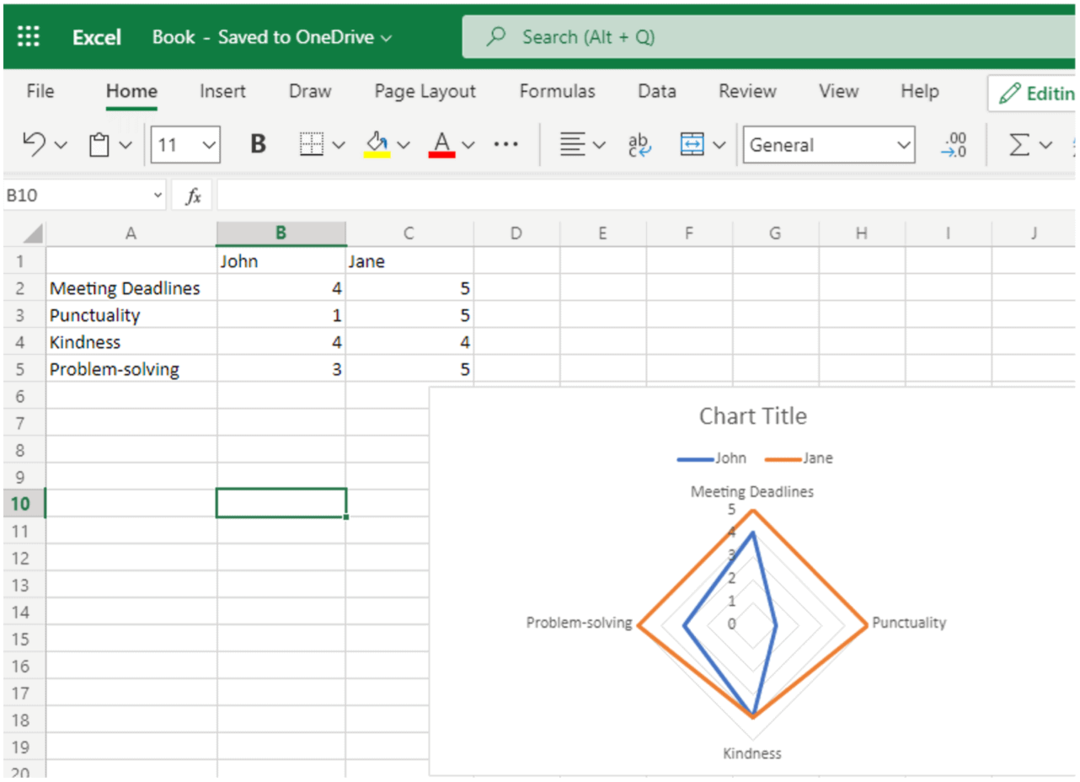
Zde je pohled na stejná data shora na radarovém grafu se značkami a jednom s vyplněným radarem:
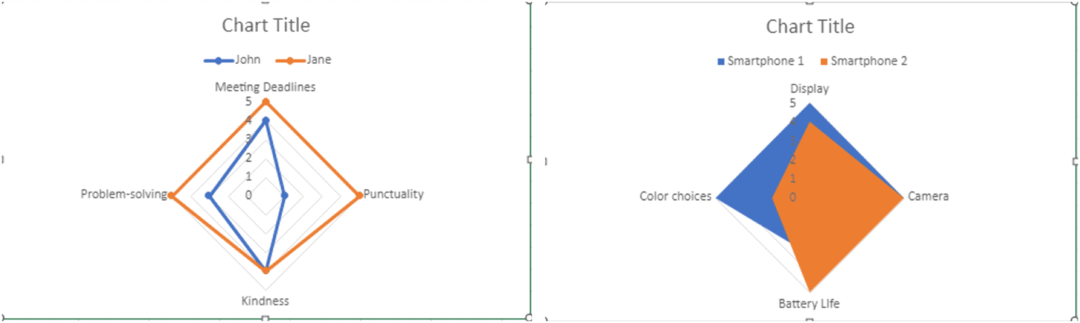
A je to! Vytváření radarových grafů v aplikaci Microsoft Excel trvá jen několik kroků.
Změňte velikost a přesuňte graf
Stejně jako u jiných grafů v aplikaci Excel můžete snadno měnit jejich velikost nebo je přesouvat. Můžete například přetažením dovnitř/ven z rohu nebo okraje změnit velikost radarového grafu. Mezitím graf přesuňte, vyberte jej a pomocí čtyřstranné šipky jej přetáhněte na nové místo v listu.
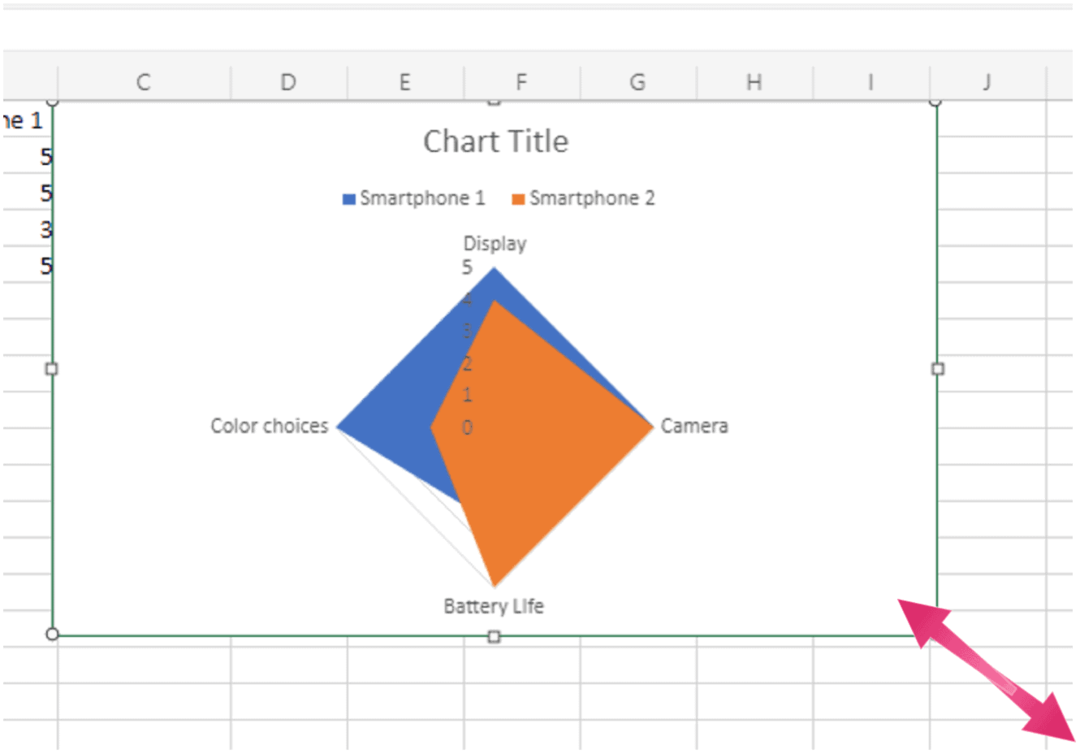
Chcete-li výsečový graf přesunout, vyberte ho a pomocí čtyřstranné šipky jej přetáhněte na nové místo na listu.
Přizpůsobte si radarový graf a zobrazujte svá data
Aby byl váš graf ještě lepší a jedinečný, můžete jej upravit tak, aby obsahoval název, různá písma a velikosti a další. Poklepejte na slovo v grafu a proveďte změny, abyste mohli začít. Jak můžete vidět v následujících příkladech, názvy grafů a písma jsou změněny.
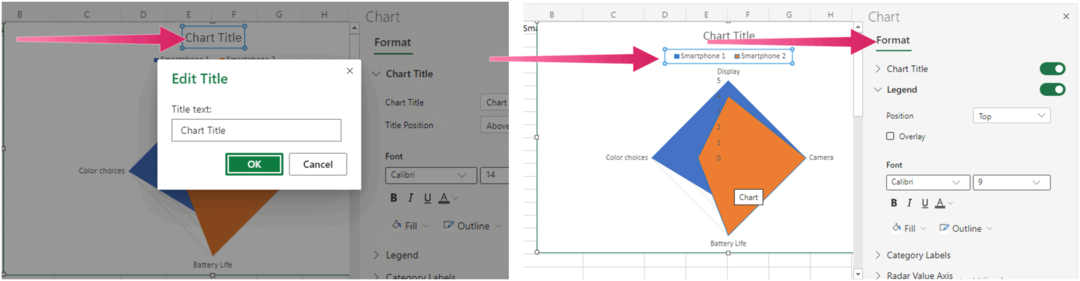
Další možnosti grafu v aplikaci Microsoft Excel najdete v našich zprávách o vytváření souboru Ganttův diagram, bodový diagram, a koláčový graf.
Jak vymazat mezipaměť Google Chrome, soubory cookie a historii procházení
Chrome skvěle ukládá vaši historii procházení, mezipaměť a soubory cookie, aby optimalizoval výkon vašeho prohlížeče online. Její způsob, jak ...
Srovnání cen v obchodě: Jak získat online ceny při nakupování v obchodě
Nákup v obchodě neznamená, že musíte platit vyšší ceny. Díky zárukám srovnávání cen můžete při nákupu v ...
Jak darovat předplatné Disney Plus pomocí digitální dárkové karty
Pokud vás Disney Plus baví a chcete se o něj podělit s ostatními, zde je návod, jak koupit předplatné Disney+ na ...
Váš průvodce sdílením dokumentů v Dokumentech, Tabulkách a Prezentacích Google
Můžete snadno spolupracovat s webovými aplikacemi Google. Zde je váš průvodce sdílením v Dokumentech, Tabulkách a Prezentacích Google s oprávněními ...
